Pembaikan BSOD Windows 10 KB5022282 (22H2) dilancarkan, ini semua yang baharu
desktop Windows 10 Walau bagaimanapun, tiada ciri baharu dalam versi ini. Microsoft sedang menolak kemas kini melalui Kemas Kini Windows, tetapi anda juga boleh mencari pautan muat turun terus untuk pemasang luar talian Windows 10 KB5022282 pada Katalog Kemas Kini Microsoft. 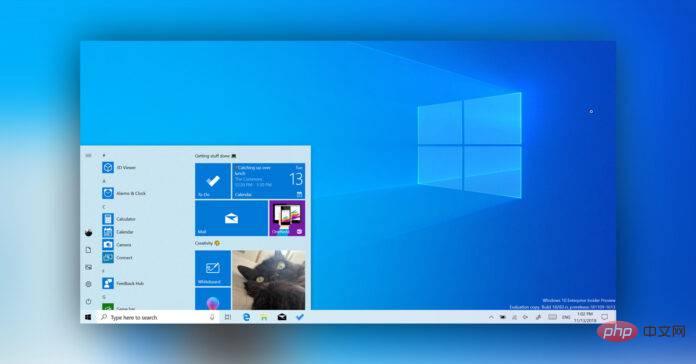 KB5022282 ialah sebahagian daripada Patch Tuesday syarikat, yang memfokuskan pada peningkatan keselamatan. Sudah tentu, ia juga termasuk pembetulan daripada kemas kini pratonton kumulatif dan kumulatif bulan sebelumnya. Walau bagaimanapun, Microsoft secara rasmi bercuti pada bulan Disember kerana Krismas, jadi tiada kemas kini pilihan bulan lepas.
KB5022282 ialah sebahagian daripada Patch Tuesday syarikat, yang memfokuskan pada peningkatan keselamatan. Sudah tentu, ia juga termasuk pembetulan daripada kemas kini pratonton kumulatif dan kumulatif bulan sebelumnya. Walau bagaimanapun, Microsoft secara rasmi bercuti pada bulan Disember kerana Krismas, jadi tiada kemas kini pilihan bulan lepas.
Anda boleh memasang kemas kini pada mana-mana versi OS yang disokong, tetapi nombor binaan akan berbeza-beza bergantung pada versi OS. Bagi pengguna versi 22H2, mereka akan mendapat Build 19045.2486. Jika anda berada dalam 21H2, anda akan mendapat Binaan 19044.2486. Begitu juga, versi 20H2 akan mendapat binaan 19042.1645.
(Terdapat kemas kini lanjut untuk Windows 11 yang membetulkan pepijat yang sama. Jika anda menggunakan Windows 11 22H2, anda akan mendapat KB5022303. Windows 11 21H2 (versi asal) akan mendapat KB5022287).
Pada Windows 10, jika anda menyemak kemas kini, anda akan melihat salah satu daripada makluman kemas kini berikut:
2023-01 untuk Windows 10 versi 22H2 untuk sistem berasaskan x64 Kemas Kini Terkumpul (KB5022282)atau
Kemas Kini Terkumpul 2023-01 (KB5022282) untuk Windows 10 versi 21H2 pada sistem berasaskan x64
Semak skrin kemas kini pada Windows 10
Pautan Muat Turun Windows 10 KB5022282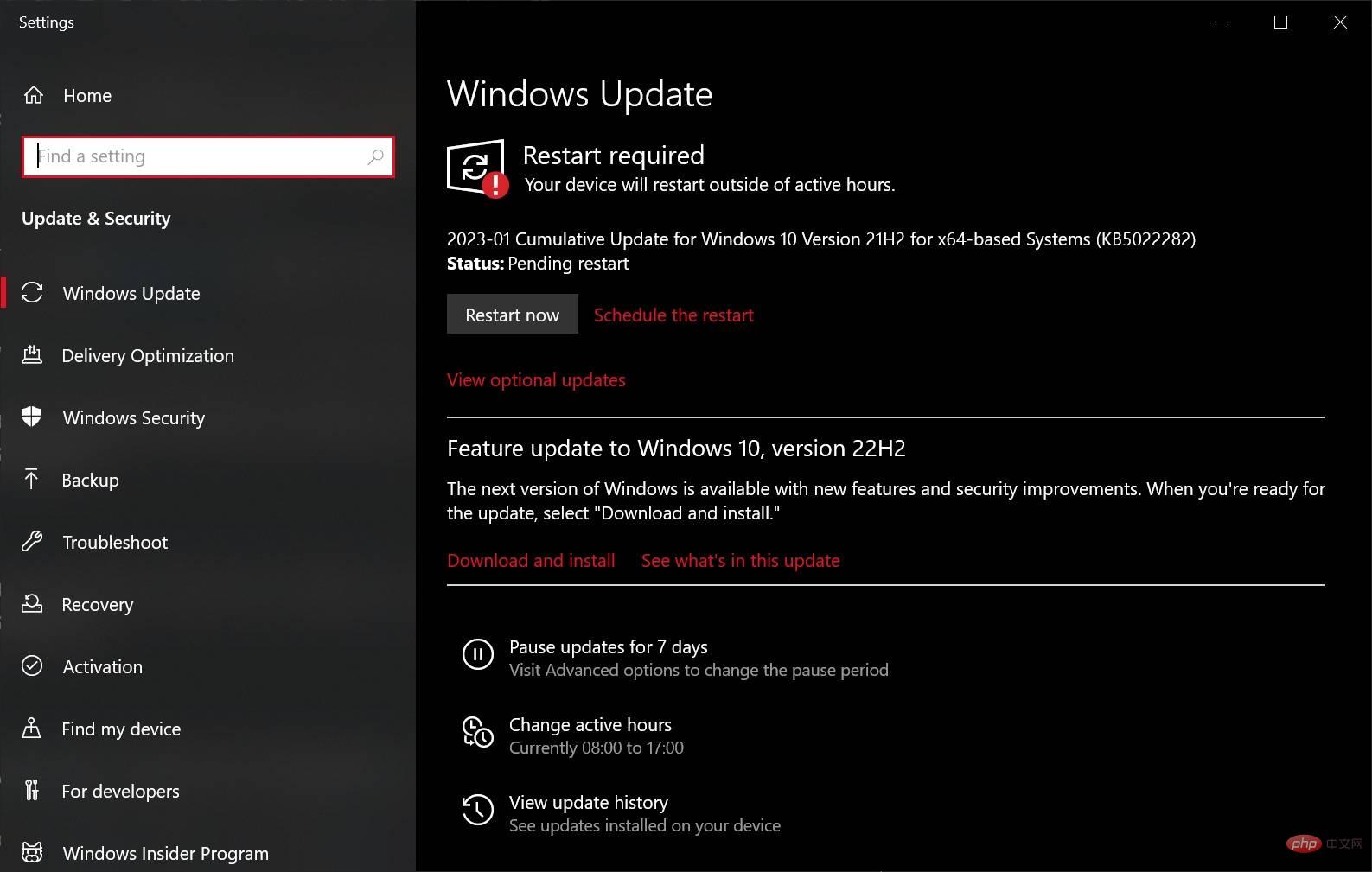 Pautan Muat Turun Terus Windows 10 KB5022282: 64-bit dan 32-bit (x86 ).
Pautan Muat Turun Terus Windows 10 KB5022282: 64-bit dan 32-bit (x86 ). Bagi mereka yang tidak tahu, Katalog Kemas Kini Microsoft (Windows Patch Library) telah dikemas kini baru-baru ini untuk menyokong muat turun melalui sambungan selamat (HTTP). Akibatnya, Chrome tidak lagi menyekat muat turun dan pengguna boleh mendapatkan pakej pada pautan .msu selepas mengklik butang "Muat turun".
Windows 10 KB5022282 (Build 19045.2486) Log perubahan penuh
Windows 10 Build 19045.2486 menyelesaikan pepijat kritikal yang menghalang komputer daripada dimulakan. Ralat ini juga mempengaruhi ciri Pemulihan Sistem, yang membolehkan anda memulihkan sistem anda jika Windows gagal.
Bagi mereka yang tidak tahu, ralat BSOD terbaru Windows 10 adalah penghalang yang boleh merosakkan PC anda dalam senario kes terburuk.
Ia menjejaskan komputer Windows 10 tertentu menggunakan pemacu tambahan. Dalam kes ini, apabila anda memasang kemas kini Windows 10 dan PC but semula dan melengkapkan pemasangan kemas kini, anda akan menghadapi ralat skrin permulaan dengan kod -0xc000021a.
Jadi bagaimana untuk menyelesaikan ralat skrin biru? Anda mempunyai dua pilihan – pasang kemas kini Patch Tuesday Januari 2023 atau gunakan Persekitaran Pemulihan Windows untuk menyelesaikan isu dan pasang kemas kini hari ini. Selepas but gagal, anda akan mendapat skrin biru "Persekitaran Pemulihan Windows".
Pada skrin Persekitaran Pemulihan, cuba langkah berikut:
Pilih Selesaikan Masalah > Pilihan Lanjutan > Lagi Pilihan Pemulihan > Mula. Pilih Mulakan Semula Sekarang. Pilih untuk melumpuhkan penguatkuasaan tandatangan pemandu.- Proses pemulihan sistem harus memulihkan dan mengembalikan perubahan.
- Microsoft mengesahkan bahawa isu BSOD telah diselesaikan dalam kemas kini kumulatif Windows 10 ini. Terutama, kami baru-baru ini menyaksikan gangguan yang sama pada Windows 11 dalam bentuk kemas kini keselamatan Disember 2022, yang turut menyebabkan masalah prestasi AMD.
- Microsoft 21H1 Bersara;
- Microsoft menamatkan sokongan untuk Windows 10 versi 21H1 pada bulan Disember. Patch Selasa, 13 Disember, adalah tampung terakhir untuk versi khusus ini. Kemas kini dan peningkatan keselamatan tidak lagi disokong dalam versi 21H1, jadi anda perlu menaik taraf peranti anda kepada versi Windows yang lebih baharu.
Perlu diingat bahawa Microsoft akan memaksa naik taraf untuk peranti yang masih pada versi 21H1, menurut kenyataan daripada syarikat itu.
PC yang tidak disokong itu akan dikemas kini secara automatik kepada versi 22H2. Anda juga boleh menaik taraf terus ke Windows 11 22H2 jika perlu.
Walau bagaimanapun, Windows 11 tidak selalu menjadi pilihan kerana anda masih perlu memenuhi keperluan sistem, termasuk TPM 2.0 dan pemproses generasi ke-8.
Atas ialah kandungan terperinci Pembaikan BSOD Windows 10 KB5022282 (22H2) dilancarkan, ini semua yang baharu. Untuk maklumat lanjut, sila ikut artikel berkaitan lain di laman web China PHP!

Alat AI Hot

Undresser.AI Undress
Apl berkuasa AI untuk mencipta foto bogel yang realistik

AI Clothes Remover
Alat AI dalam talian untuk mengeluarkan pakaian daripada foto.

Undress AI Tool
Gambar buka pakaian secara percuma

Clothoff.io
Penyingkiran pakaian AI

Video Face Swap
Tukar muka dalam mana-mana video dengan mudah menggunakan alat tukar muka AI percuma kami!

Artikel Panas

Alat panas

Notepad++7.3.1
Editor kod yang mudah digunakan dan percuma

SublimeText3 versi Cina
Versi Cina, sangat mudah digunakan

Hantar Studio 13.0.1
Persekitaran pembangunan bersepadu PHP yang berkuasa

Dreamweaver CS6
Alat pembangunan web visual

SublimeText3 versi Mac
Perisian penyuntingan kod peringkat Tuhan (SublimeText3)

Topik panas
 1392
1392
 52
52
 Apakah perisian bonjour dan bolehkah ia dinyahpasang?
Feb 20, 2024 am 09:33 AM
Apakah perisian bonjour dan bolehkah ia dinyahpasang?
Feb 20, 2024 am 09:33 AM
Tajuk: Terokai perisian Bonjour dan cara menyahpasangnya Abstrak: Artikel ini akan memperkenalkan fungsi, skop penggunaan dan cara menyahpasang perisian Bonjour. Pada masa yang sama, ia juga akan diterangkan cara menggunakan alatan lain bagi menggantikan Bonjour bagi memenuhi keperluan pengguna. Pengenalan: Bonjour ialah perisian biasa dalam bidang teknologi komputer dan rangkaian. Walaupun ini mungkin tidak biasa bagi sesetengah pengguna, ia boleh menjadi sangat berguna dalam beberapa situasi tertentu. Jika anda telah memasang perisian Bonjour tetapi kini ingin menyahpasangnya, maka
 Apa yang perlu dilakukan jika WPS Office tidak boleh membuka fail PPT - Apa yang perlu dilakukan jika WPS Office tidak boleh membuka fail PPT
Mar 04, 2024 am 11:40 AM
Apa yang perlu dilakukan jika WPS Office tidak boleh membuka fail PPT - Apa yang perlu dilakukan jika WPS Office tidak boleh membuka fail PPT
Mar 04, 2024 am 11:40 AM
Baru-baru ini, ramai rakan bertanya kepada saya apa yang perlu dilakukan sekiranya WPSOffice tidak dapat membuka fail PPT Seterusnya, mari kita belajar bagaimana untuk menyelesaikan masalah WPSOffice tidak dapat membuka fail PPT. 1. Mula-mula buka WPSOffice dan masukkan halaman utama, seperti yang ditunjukkan dalam rajah di bawah. 2. Kemudian masukkan kata kunci "pembaikan dokumen" dalam bar carian di atas, dan kemudian klik untuk membuka alat pembaikan dokumen, seperti yang ditunjukkan dalam rajah di bawah. 3. Kemudian import fail PPT untuk pembaikan, seperti yang ditunjukkan dalam rajah di bawah.
 Apakah perisian crystaldiskmark? -Bagaimana menggunakan crystaldiskmark?
Mar 18, 2024 pm 02:58 PM
Apakah perisian crystaldiskmark? -Bagaimana menggunakan crystaldiskmark?
Mar 18, 2024 pm 02:58 PM
CrystalDiskMark ialah alat penanda aras HDD kecil untuk pemacu keras yang cepat mengukur kelajuan baca/tulis berurutan dan rawak. Seterusnya, biarkan editor memperkenalkan CrystalDiskMark kepada anda dan cara menggunakan crystaldiskmark~ 1. Pengenalan kepada CrystalDiskMark CrystalDiskMark ialah alat ujian prestasi cakera yang digunakan secara meluas yang digunakan untuk menilai kelajuan baca dan tulis serta prestasi pemacu keras mekanikal dan pemacu keadaan pepejal (SSD Prestasi I/O rawak. Ia adalah aplikasi Windows percuma dan menyediakan antara muka mesra pengguna dan pelbagai mod ujian untuk menilai aspek prestasi cakera keras yang berbeza dan digunakan secara meluas dalam ulasan perkakasan
![Perisian Corsair iCUE tidak mengesan RAM [Tetap]](https://img.php.cn/upload/article/000/465/014/170831448976874.png?x-oss-process=image/resize,m_fill,h_207,w_330) Perisian Corsair iCUE tidak mengesan RAM [Tetap]
Feb 19, 2024 am 11:48 AM
Perisian Corsair iCUE tidak mengesan RAM [Tetap]
Feb 19, 2024 am 11:48 AM
Artikel ini akan meneroka perkara yang boleh dilakukan oleh pengguna apabila perisian CorsairiCUE tidak mengenali RAM dalam sistem Windows. Walaupun perisian CorsairiCUE direka untuk membenarkan pengguna mengawal pencahayaan RGB komputer mereka, sesetengah pengguna mendapati bahawa perisian itu tidak berfungsi dengan betul, mengakibatkan ketidakupayaan untuk mengesan modul RAM. Mengapa ICUE tidak mengambil ingatan saya? Sebab utama mengapa ICUE tidak dapat mengenal pasti RAM dengan betul biasanya berkaitan dengan konflik perisian latar belakang Selain itu, tetapan tulis SPD yang salah juga boleh menyebabkan masalah ini. Isu dengan perisian CorsairIcue tidak mengesan RAM telah diperbaiki Jika perisian CorsairIcue tidak mengesan RAM pada komputer Windows anda, sila gunakan cadangan berikut.
 Tutorial penggunaan CrystalDiskinfo-Apakah perisian CrystalDiskinfo?
Mar 18, 2024 pm 04:50 PM
Tutorial penggunaan CrystalDiskinfo-Apakah perisian CrystalDiskinfo?
Mar 18, 2024 pm 04:50 PM
CrystalDiskInfo ialah perisian yang digunakan untuk menyemak peranti perkakasan komputer Dalam perisian ini, kita boleh menyemak perkakasan komputer kita sendiri, seperti kelajuan membaca, mod penghantaran, antara muka, dll.! Jadi sebagai tambahan kepada fungsi ini, bagaimana untuk menggunakan CrystalDiskInfo dan apakah sebenarnya CrystalDiskInfo Izinkan saya menyelesaikannya untuk anda! 1. Asal Usul CrystalDiskInfo Sebagai salah satu daripada tiga komponen utama hos komputer, pemacu keadaan pepejal ialah medium storan komputer dan bertanggungjawab untuk penyimpanan data komputer Pemacu keadaan pepejal yang baik boleh mempercepatkan pembacaan fail dan mempengaruhi pengalaman pengguna. Apabila pengguna menerima peranti baharu, mereka boleh menggunakan perisian pihak ketiga atau SSD lain untuk
 Bagaimana untuk menetapkan kenaikan papan kekunci dalam Adobe Illustrator CS6 - Bagaimana untuk menetapkan kenaikan papan kekunci dalam Adobe Illustrator CS6
Mar 04, 2024 pm 06:04 PM
Bagaimana untuk menetapkan kenaikan papan kekunci dalam Adobe Illustrator CS6 - Bagaimana untuk menetapkan kenaikan papan kekunci dalam Adobe Illustrator CS6
Mar 04, 2024 pm 06:04 PM
Ramai pengguna menggunakan perisian Adobe Illustrator CS6 di pejabat mereka, jadi adakah anda tahu bagaimana untuk menetapkan kenaikan papan kekunci dalam Adobe Illustrator CS6 Kemudian, editor akan membawakan kepada anda kaedah menetapkan kenaikan papan kekunci dalam Adobe Illustrator CS6 Pengguna yang berminat boleh lihat di bawah. Langkah 1: Mulakan perisian Adobe Illustrator CS6, seperti yang ditunjukkan dalam rajah di bawah. Langkah 2: Dalam bar menu, klik perintah [Edit] → [Keutamaan] → [Umum] dalam urutan. Langkah 3: Kotak dialog [Keyboard Increment] muncul, masukkan nombor yang diperlukan dalam kotak teks [Keyboard Increment], dan akhirnya klik butang [OK]. Langkah 4: Gunakan kekunci pintasan [Ctrl]
 Apakah jenis perisian bonjour Adakah ia berguna?
Feb 22, 2024 pm 08:39 PM
Apakah jenis perisian bonjour Adakah ia berguna?
Feb 22, 2024 pm 08:39 PM
Bonjour ialah protokol rangkaian dan perisian yang dilancarkan oleh Apple untuk menemui dan mengkonfigurasi perkhidmatan rangkaian dalam rangkaian kawasan setempat. Peranan utamanya ialah untuk menemui dan berkomunikasi secara automatik antara peranti yang disambungkan dalam rangkaian yang sama. Bonjour pertama kali diperkenalkan dalam versi MacOSX10.2 pada tahun 2002, dan kini dipasang dan didayakan secara lalai dalam sistem pengendalian Apple. Sejak itu, Apple telah membuka teknologi Bonjour kepada pengeluar lain, jadi banyak sistem pengendalian dan peranti lain juga boleh menyokong Bonjour.
 Bagaimana untuk menyelesaikan percubaan perisian yang tidak serasi untuk dimuatkan dengan Edge?
Mar 15, 2024 pm 01:34 PM
Bagaimana untuk menyelesaikan percubaan perisian yang tidak serasi untuk dimuatkan dengan Edge?
Mar 15, 2024 pm 01:34 PM
Apabila kami menggunakan penyemak imbas Edge, kadangkala perisian yang tidak serasi cuba dimuatkan bersama, jadi apa yang sedang berlaku? Biarkan tapak ini dengan teliti memperkenalkan kepada pengguna cara menyelesaikan masalah cuba memuatkan perisian yang tidak serasi dengan Edge. Cara menyelesaikan perisian yang tidak serasi yang cuba dimuatkan dengan Edge Solution 1: Cari IE dalam menu mula dan akses terus dengan IE. Penyelesaian 2: Nota: Mengubah suai pendaftaran boleh menyebabkan kegagalan sistem, jadi kendalikan dengan berhati-hati. Ubah suai parameter pendaftaran. 1. Masukkan regedit semasa operasi. 2. Cari laluan\HKEY_LOCAL_MACHINE\SOFTWARE\Policies\Micros



